Test des interfaces de composant
L'adaptateur Microsoft BizTalk pour PeopleSoft Enterprise fait appel aux métadonnées et aux interfaces de composant PeopleSoft ; il permet donc de traiter de nouvelles interfaces de composant ou des interfaces de composant modifiées. L'adaptateur n'émet aucune hypothèse à propos des interfaces de composant à l'exception du fait qu'elles sont logiques et valides. Ainsi, chaque interface de composant doit être testée avant qu'elle puisse être utilisée comme source pour l'adaptateur.
Si un utilisateur ou une mise à niveau PeopleSoft apporte des modifications à l'application sous-jacente et que ces modifications invalident une interface de composant, l'utilisateur doit réparer celle-ci avant que l'adaptateur puisse l'utiliser.
Pour tester une interface de composant
Dans application Designer, dans le menu Outils, cliquez sur Tester l’interface du composant.
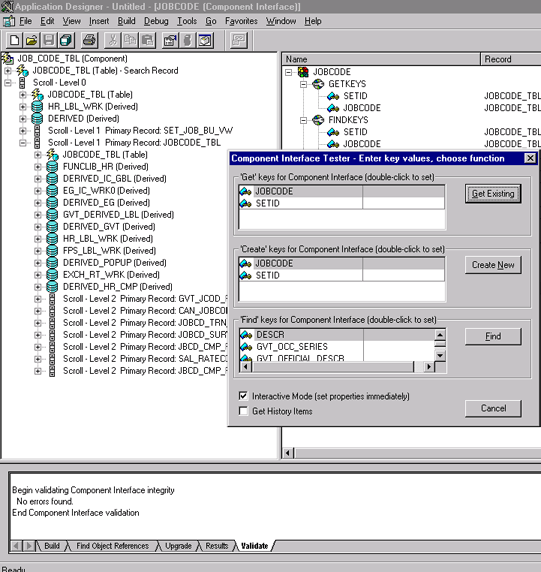
Dans la boîte de dialogue Testeur d’interface de composant, testez l’interface du composant à l’aide de l’une des méthodes suivantes. Après avoir terminé d'apporter des modifications, cliquez avec le bouton droit sur le premier élément dans le volet.
Notes
Si besoin, cliquez sur la boîte de dialogue pour l'amener au premier plan.
Pour tester l’interface du composant à l’aide de la méthode Find, cliquez sur Rechercher.
La boîte de dialogue Testeur d’interface de composant - Rechercher des résultats s’ouvre, affichant toutes les entrées possibles pour le composant sous-jacent. Si le nombre d'entrées est supérieur à 300, un message s'affiche.
a. Dans le volet gauche de la boîte de dialogue Résultats de la recherche, sélectionnez un champ.
b. Pour afficher les données pertinentes pour ce champ particulier, cliquez sur Obtenir la sélection.
L'écran suivant s'affiche.
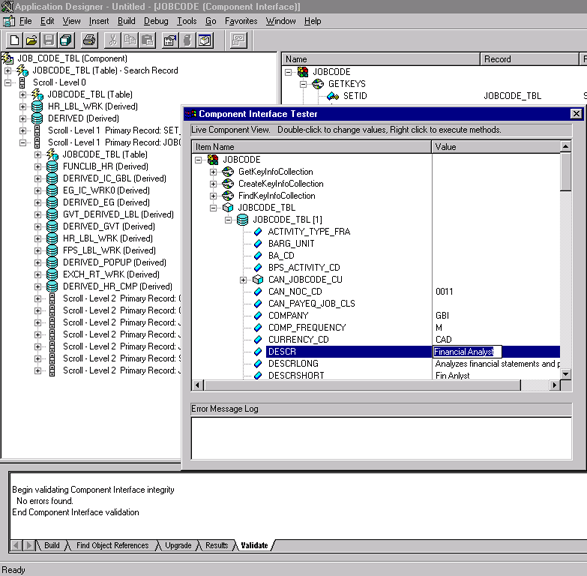
Si les paramètres de sécurité l'autorisent, vous pouvez modifier les valeurs des champs individuels.
La boîte de dialogue suivante s'affiche.

Pour tester l’interface du composant à l’aide de la
Getméthode :a. Entrez la ou les clés existantes.
b. Cliquez sur Obtenir existant.
Cette action a pour effet de renvoyer les propriétés exposées qui correspondent à la clé que vous avez entrée.
Vous pouvez modifier les valeurs si l’accès à la mise à jour a été spécifié.
Vous pouvez également tester à l’aide de la
Createméthode .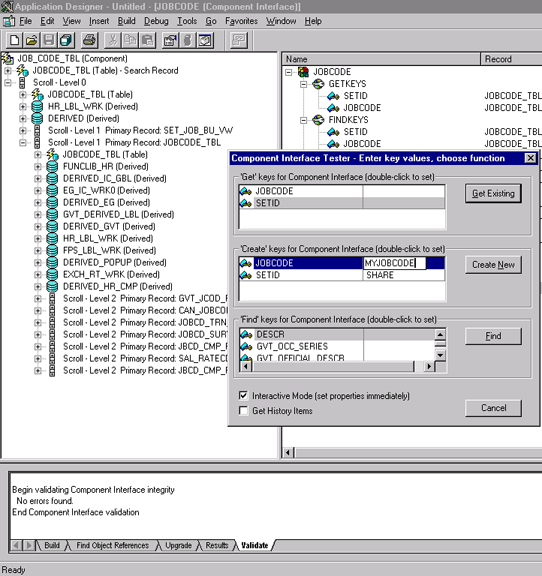
Pour tester l’interface du composant à l’aide de la
Createméthode :a. Entrez toutes les valeurs de clé requises.
b. Cliquez sur Créer nouveau.
Lorsque vous entrez des valeurs valides dans Créer des clés, un volet qui affiche les données JOBCODE s’ouvre une fois que le nom de la table est développé avec les données par défaut en place.
Vous pouvez maintenant modifier des champs.
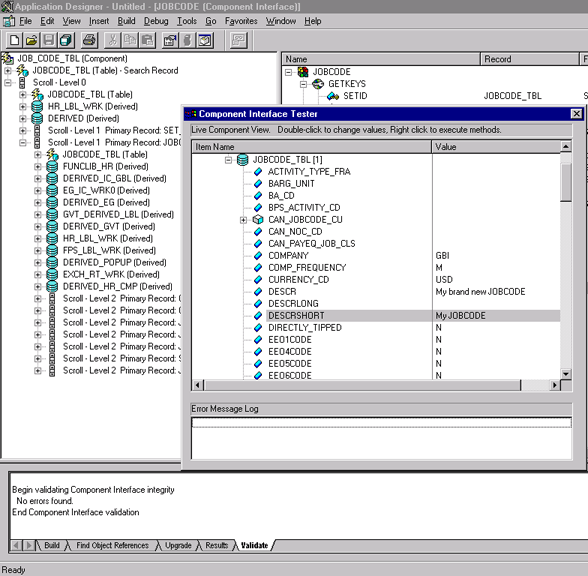
Les modifications sont validées en fonction de la logique d'entreprise sous-jacente du composant.
Pour enregistrer vos modifications, cliquez sur l’icône Enregistrer .
Les clés qui ont été utilisées pour créer l'enregistrement peuvent être utilisées avec la méthode Get pour afficher des données. Les données qui ont été ajoutées peuvent être affichées dans le composant PeopleSoft, comme l'illustre l'exemple suivant.
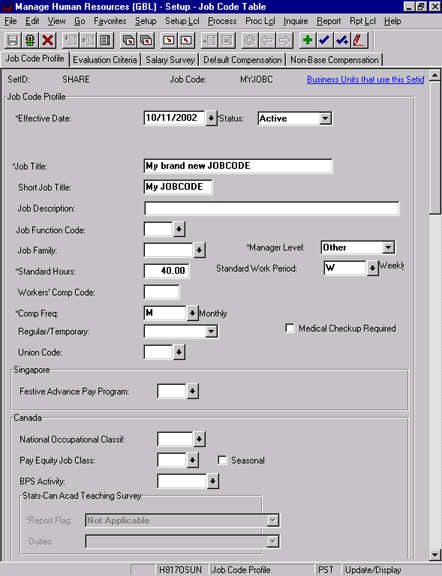
Date d’effet est l’une des valeurs par défaut.
Voir aussi
Appendix A: méthodes relatives à l'interface de composant
Annexe C : utilisation des interfaces de composant